Así puedes cambiar el fondo de pantalla en Windows 10 sin activar
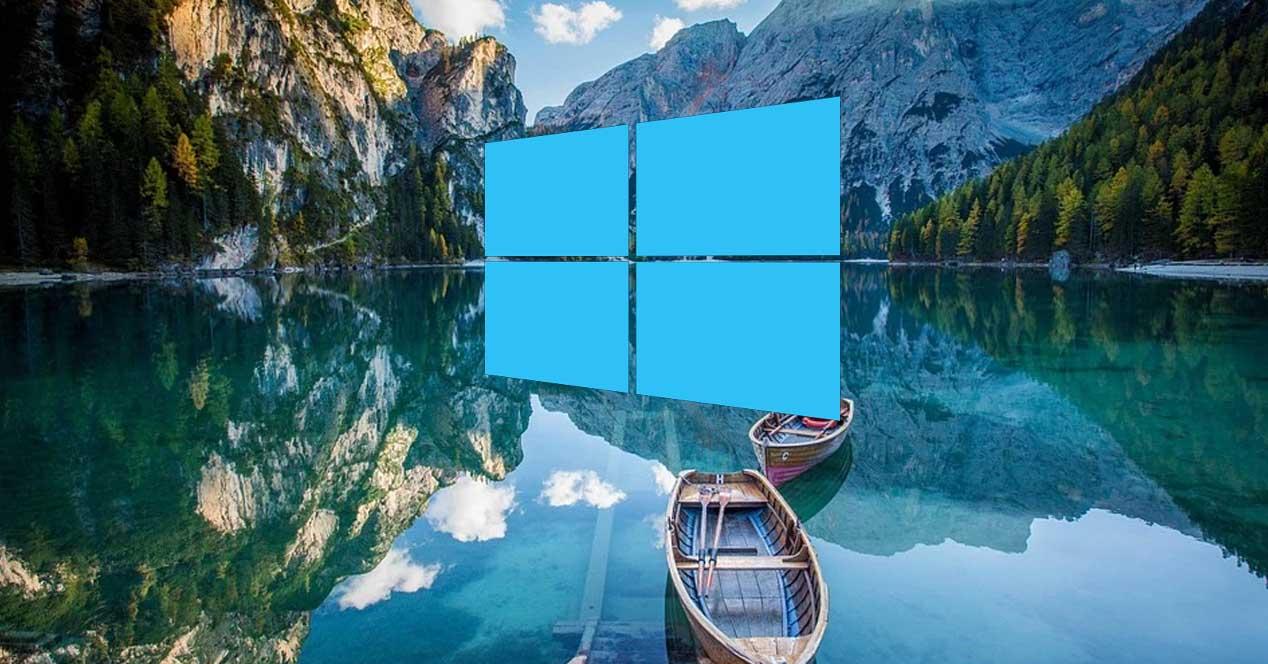
Puede que todavía haya mucha gente que dude si es posible usar Windows 10 sin activar por tiempo ilimitado. Hace años, no activar con una clave de licencia el sistema operativo de Microsoft suponía que no podríamos seguir utilizándolo pasado el tiempo de prueba. Sin embargo, es posible utilizar Windows 10 aunque no esté activado sin límite de tiempo. Eso sí, tendremos otra serie de limitaciones en lo que a personalización del sistema se refiere. Vamos a mostrar cómo cambiar el fondo de pantalla en Windows 10 sin activar.
Cambiar el fondo de pantalla es una de las opciones que nos encontraremos desactivada en el sistema si no está correctamente activado, pero lo cierto es que no será la única ya que tampoco es posible aplicar temas personalizados, modificar los colores del sistema, las fuentes, configurar el menú inicio, acceder a los servicios de sincronización o acceder a ciertas opciones de configuración de la barra de tareas.
Para comprobar si nuestra versión del sistema está o no activada, lo único que tenemos que hacer es abrir la página de configuración del sistema, seleccionamos la opción Actualización y Seguridad y a continuación Activación. Ahí se nos mostrará un mensaje que indica si Windows 10 está activado correctamente o no.
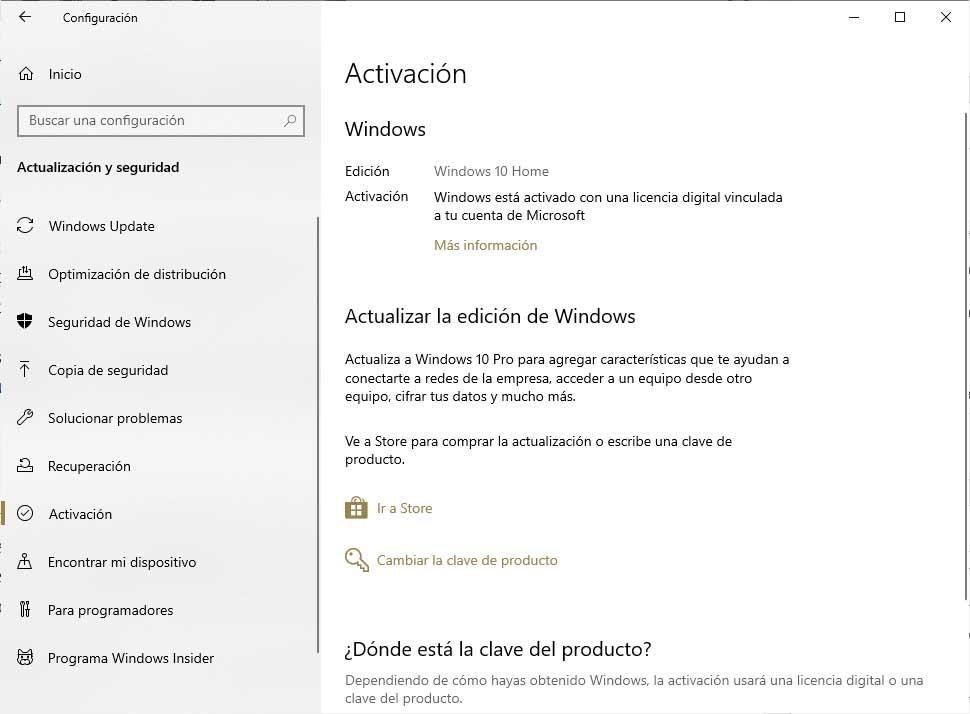
En lo que al fondo de pantalla se refiere, si desde la propia página de Configuración accedemos a la opción Personalización > Fondo y no tenemos el sistema activado, nos encontraremos con que el campo Fondo aparece desactivado. Esto hace que no sea posible seleccionar ninguna opción y por lo tanto, resulta imposible establecer una imagen, presentación o color como fondo de escritorio. Sin embargo, existen un par de trucos para poder establecer una imagen como fondo de pantalla aunque no tengamos activado Windows 10.
Cambiar el fondo de pantalla en Windows 10 sin activar
Una manera de personalizar el fondo de escritorio aunque no tengamos activado el sistema es a partir de una imagen que tengamos guardada en nuestro disco duro. Para ello, lo único que tenemos que hacer es:
- Abrimos el explorador de archivos del sistema.
- Navegamos hasta la ruta donde tenemos la imagen que queremos usar para poner de fondo de pantalla.
- Seleccionamos el archivo y hacemos clic sobre él con el botón derecho del ratón.
- Elegimos la opción Establecer como fondo de escritorio.
- Automáticamente la imagen quedará establecida como fondo de escritorio en Windows 10 aunque esté sin activar.
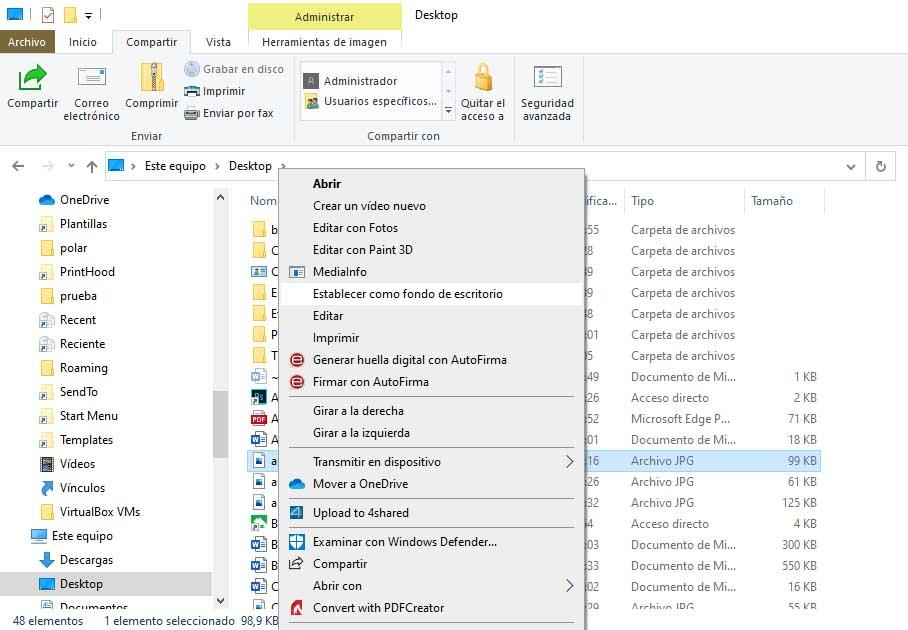
Cambiar el fondo de escritorio desde Internet Explorer
También es posible establecer como fondo de escritorio una imagen que busquemos en Internet, eso sí, para ello vamos a tener que echar mano del navegador Internet Explorer 11. No es posible hacer esto mismo con Microsoft Edge ni Edge Chromium.
Por lo tanto, lo primero que tenemos que hacer es abrir una ventana de Internet Explorer. Aunque con la llegada de Windows 10 el navegador por defecto es Edge, lo cierto es que Internet Explorer sigue estando instalado en el sistema aunque no esté visible. Lo único que tenemos que hacer es escribir el nombre del navegador en la caja de búsqueda de la barra de tareas y seleccionar el navegador desde los resultados de la búsqueda.
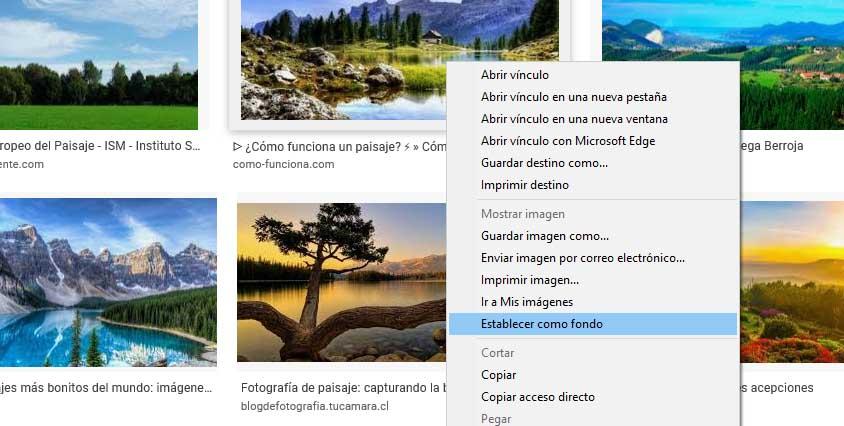
A continuación, navegamos hasta encontrar la imagen que queramos establecer como fondo de pantalla y sin tener que descargarla, hacemos clic sobre ella con el botón derecho del ratón en el propio navegador y elegimos la opción Establecer como fondo.
https://www.adslzone.net/esenciales/windows-10/cambiar-fondo-pantalla-sin-activar/

Comentarios
Publicar un comentario